用美图秀秀做横杠文字头像的两种方法介绍
发布时间:2017-01-04 来源:查字典编辑
摘要:下面是小编玩美图秀秀这么久以来,总结出做横杠文字头像的两种方法。希望能帮到大家。方法一第一步,打开美图秀秀(没有可以下载)选择人像美容,打开...
下面是小编玩美图秀秀这么久以来,总结出做横杠文字头像的两种方法。希望能帮到大家。


方法一
第一步,打开美图秀秀(没有可以下载)
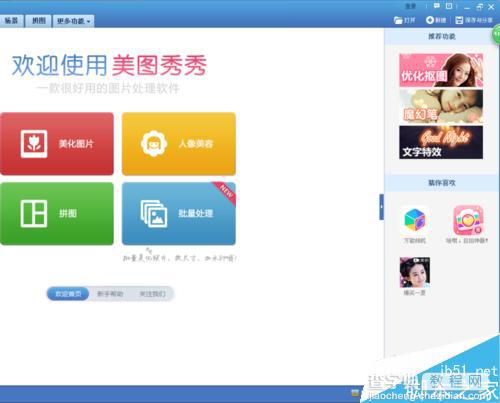
选择人像美容,打开一张喜欢的照片
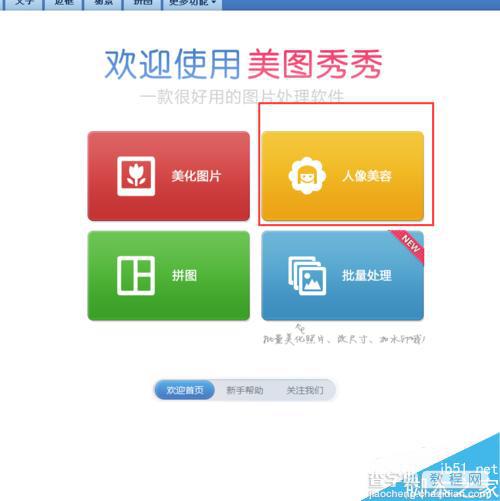
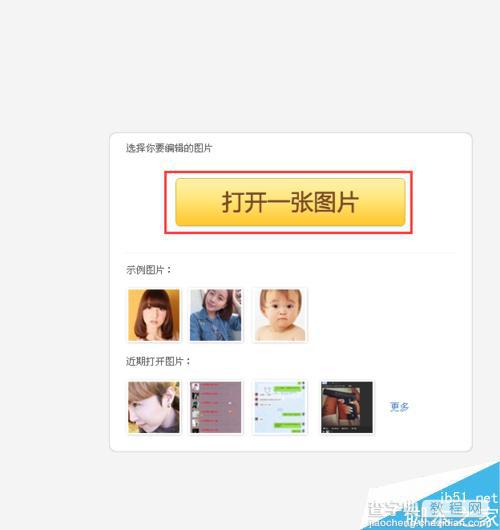
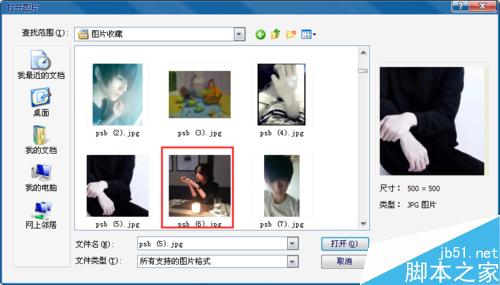
来到美化界面,选择下方涂鸦笔,选择形状涂鸦,涂鸦笔选方形工具,透明度调到50%,画笔颜色自定义
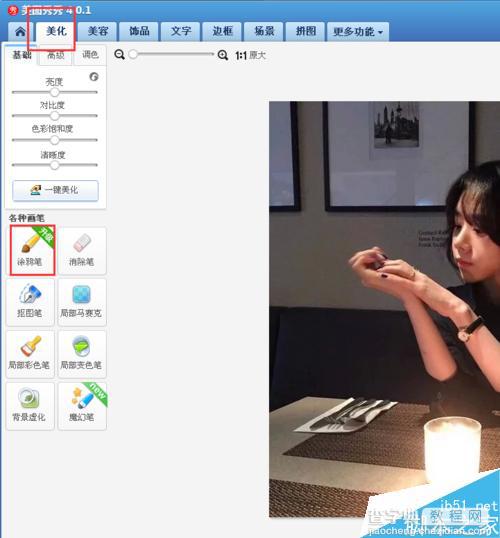
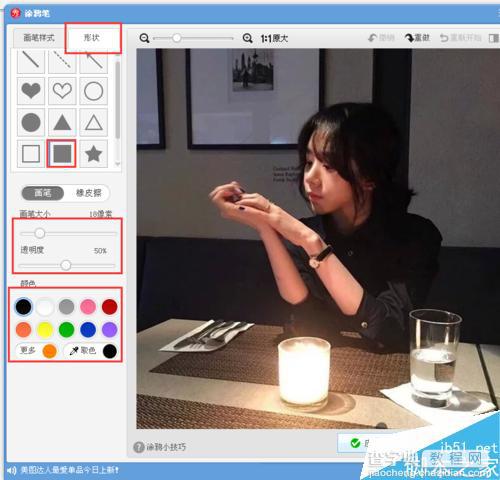
在适当的位置涂鸦,然后应用,效果是这样的
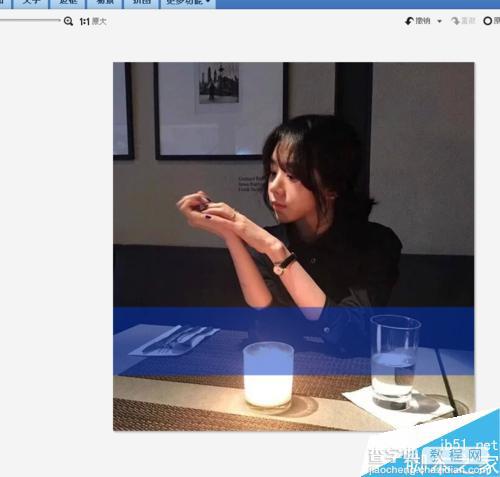
最后加上自己喜欢的文字,然后保存就OK啦
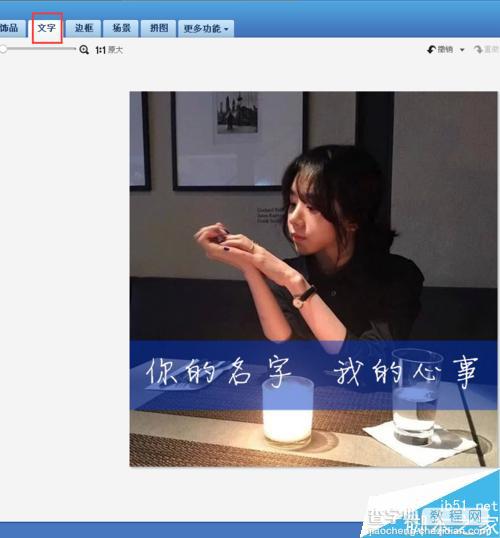
方法二
依旧是打开美图秀秀,选择新建。宽度、高度、背景颜色,自定义。应用然后保存
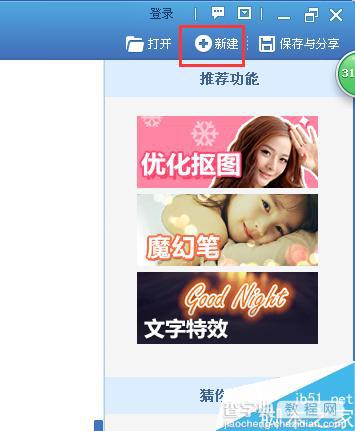
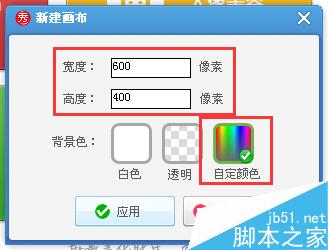
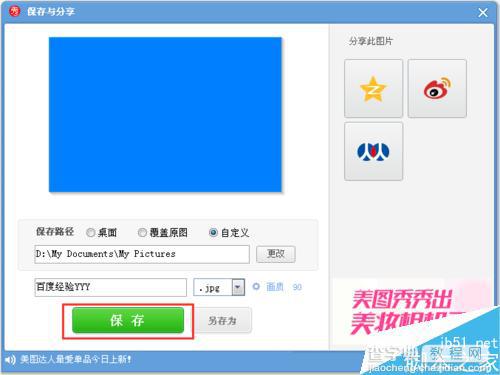
打开想用来做横杠头像的照片,插入刚才保存好的背景布,透明度调到50%
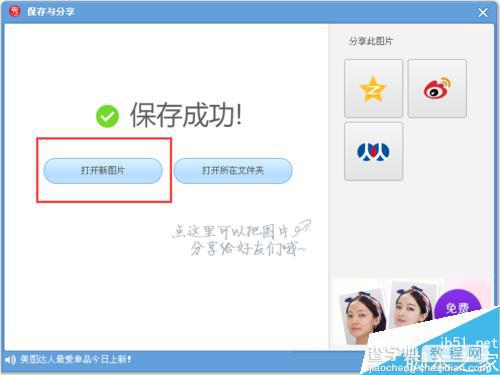
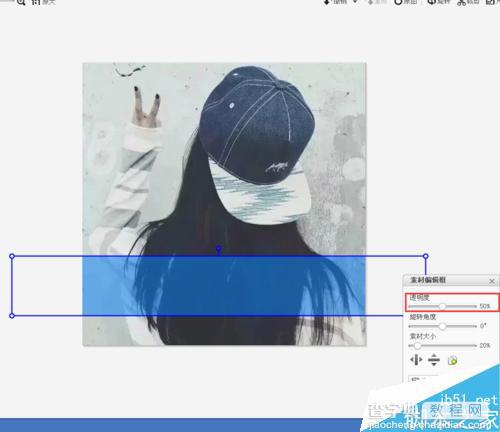
全部合并,然后来到文字界面,加上想要的文字,然后保存

以上就是用美图秀秀做横杠文字头像的两种方法介绍,虽然这两种方法效果差不多,不过自我认为第一种比较简单。希望能帮到大家哦。


